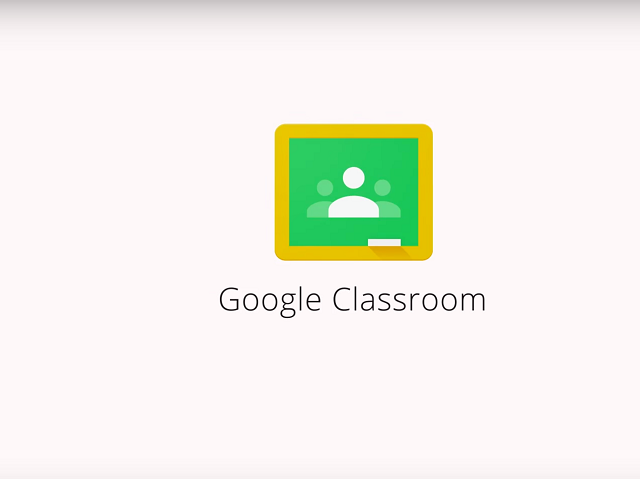
Salah satu aplikasi keluaran Google yang bisa digunakan untuk aktivitas belajar mengajar adalah Google Classroom. Cara menggunakan google classroom ini pun terbilang cukup mudah.
Aplikasi ini bisa digunakan oleh guru dan siswa. Dengan adanya kebijakan belajar di rumah, maka keberadaan google classroom tentu sangat membantu. Untuk Anda yang ingin tahu bagaimana cara menggunakannya simak penjelasan di bawah ini.
Sebelumnya ada dua pilihan untuk menggunakan google classroom. Pertama, Anda bisa menggunakan versi web dengan mengaksesnya melalui situs web Google Classroom. Cara ini tentu sangat cocok jika anda mengaksesnya menggunakan Laptop. Kedua, Anda bisa download aplikasi google classroom di Smartphone yang digunakan. Silahkan anda pilih hendak menggunakan cara mana yang dianggap lebih nyaman dan efektif saat digunakan.
Cara Menggunakan Google Classroom untuk Guru
Layaknya proses belajar mengajar biasa, google classroom bisa memberikan itu semua. Membuat kelas, memberikan materi hingga melihat tugas siswa semua bisa dilakukan.
Baik menggunakan web ataupun aplikasi sama saja. Langkah-langkahnya sebagai berikut:
Membuat Kelas
1. Pada tampilan awal Anda terlebih dahulu harus log in menggunakan akun gmail. Jika belum mempunyainya Anda bisa membuat akun gmail terlebih dahulu.
Jika sudah, silahkan langsung log in.
2. Anda bisa melihat pada bagian tampilan atas terdapat menu, pilih Classes page kemudian klik Add.
Silahkan isi form informasi kelas, yang terdiri dari nama, subyek, sesi dan ruangan kelas.
3. Langkah berikutnya, setelah semua sudah terisi klik Create dan kelas pun sudah berhasil Anda buat.
Mengundang Siswa
Untuk mengundang siswa ada dua cara, pertama, Anda bisa melakukannya secara manual dengan memasukan email siswa satu persatu.
Atau kedua dengan cara membagikan kode, sebagai berikut:
1. Terlebih dahulu silahkan pilih kelas mana yang akan dibagikan.
2. Pada bagian kiri tepat di bawah judul ada menu Kode kelas. Copy kode tersebut.
3. Terakhir silahkan bagikan kepada siswa.
Membuat Tugas
1. Langkah pertama klik menu kemudian pilih Tugas Kelas – Tugas.
2. Silahkan isi informasi tugas yang akan dibuat. Seperti Judul dan petunjuk pengerjaan.
Jika ada lampiran berupa file, Anda bisa menambahkannya pada opsi Tambahkan File. Jika tidak langsung lewati saja.
3. Terakhir silahkan atur ketentuan tugas. Dimulai dari batas waktu dan poin atau penilaian yang diberikan.
Melihat Tugas yang Sudah Dikirimkan
1. Pertama klik Menu kemudian pilih Tugas Kelas – Tugas.
2. Kemudian akan ditampilkan data detail tugas, pilih opsi Diserahkan.
Anda bisa melihat siapa saja yang sudah menyerahkan tugas. Silahkan Anda bisa langsung memberikan penilaian.
Baca Juga : Cara Menggunakan Gmail di Aplikasi Mail Windows 10
Cara Menggunakan Google Classroom untuk Siswa
Tidak jauh berbeda penggunaan google classroom untuk siswa terbilang cukup mudah. Berikut langkah-langkahnya:
Bergabung ke Kelas
1. Langkah pertama login menggunakan akun gmail.
2. Pada sudut kanan bagian atas klik tanda “+” kemudian pilih Gabung Kelas.
Silahkan masukan kode kelas yang telah dibagikan oleh guru.
Mengerjakan dan Menyerahkan Tugas
Biasanya guru akan membagikan link tugas yang hendak dikerjakan. Anda bisa langsung klik link tersebut dan langsung mengerjakannya. Namun, jika tidak Anda bisa mengeceknya secara manual, langkah-langkahnya sebagai berikut:
1. Pertama pada bagian menu pilih Tugas Kelas, kemudian cari dan pilih tugas yang hendak dikerjakan.
2. Setelah itu akan muncul informasi pengerjaan tugas. Klik Lihat Pertanyaan.
Dan silahkan isi pertanyaan tersebut.
3. Jika sudah selesai klik Serahkan.
Itulah tadi cara menggunakan google classroom untuk guru dan siswa. Selamat mencoba.
